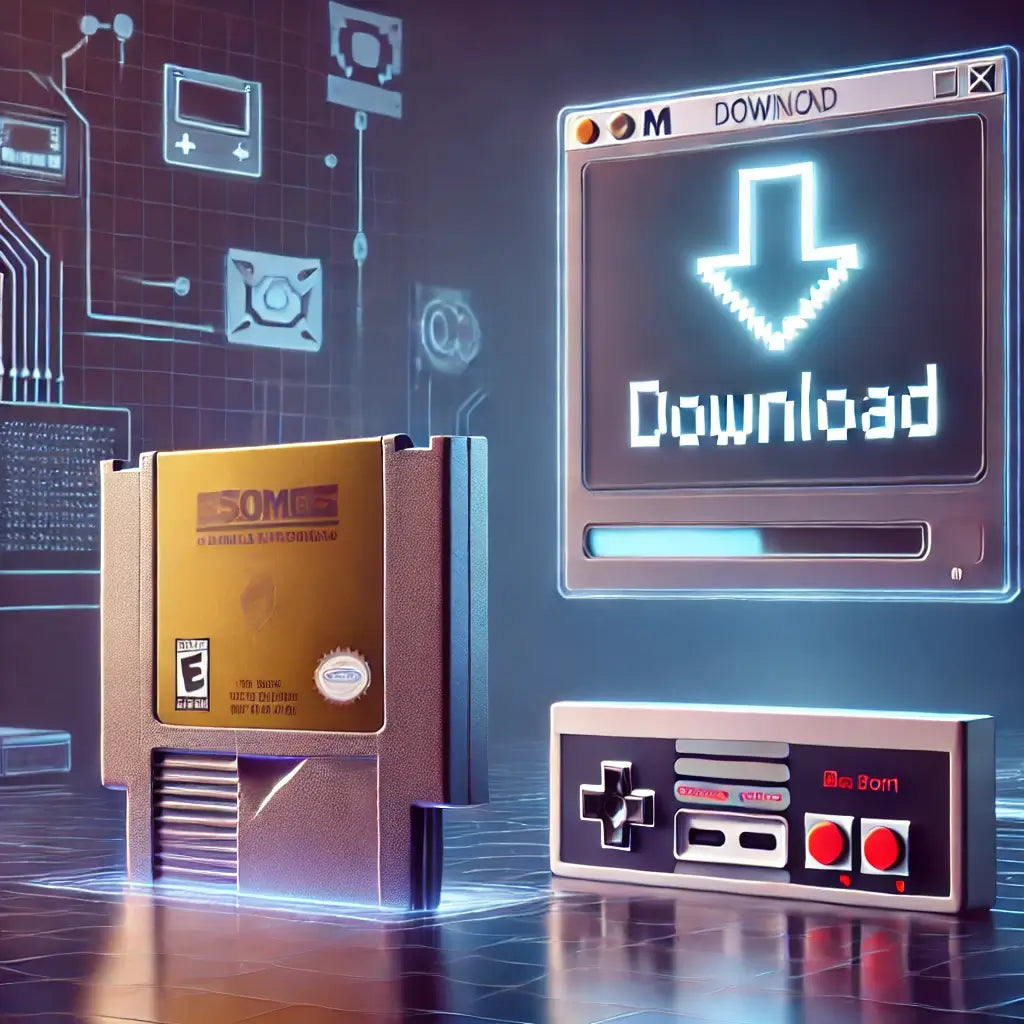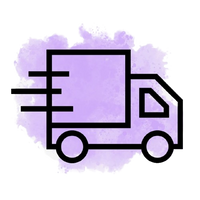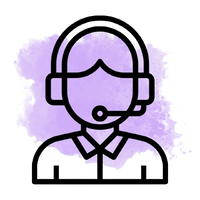Dans cet article, nous vous guiderons étape par étape pour installer le système ArkOS sur votre console retro, préparer la carte micro SD, ajouter vos jeux et optimiser votre expérience de retrogaming.
Qu'est-ce qu'ArkOS ?
ArkOS est un micrologiciel alternatif conçu pour les consoles retro portables équipées de processeurs Rockchip comme la Console Retrogaming Portable Powkiddy RGB20S. Basé sur Ubuntu, ce système d'exploitation est un incontournable pour les amateurs de retrogaming. Il prend en charge plus de 90 consoles de jeux, allant de l'Atari 2600 à la PlayStation Portable (PSP).
Prérequis :
- Une carte micro SD : 16 Go minimum
- L'image d'ArkOS pour votre RGB20S à télécharger depuis la page officielle GitHub d'ArkOS, l'image compatible avec votre console portable retro est la version RG351MP.
-
Win32DiskImager : Un outil simple pour écrire des fichiers image sur une carte micro SD, téléchargez-le via leur site officiel.
Étape 1 : Préparer la carte micro SD
-
Téléchargez et extrayez l'image ArkOS : Une fois le fichier téléchargé, décompressez-le pour obtenir un fichier .img
- Insérez la carte micro SD dans votre PC et ouvrez Win32DiskImager.
- Sélectionnez la lettre correspondante à votre carte micro SD dans le menu déroulant.
- Cliquez sur l'icône de dossier pour localiser le fichier .img que vous avez extrait.
- Vérifiez bien que vous avez sélectionné le bon lecteur (une erreur pourrait écraser un autre disque).
- Écrivez l'image : Cliquez sur le bouton « Write », confirmez l'opération et attendez que le processus soit terminé.
- Vous pouvez maintenant retirer la carte micro SD en toute sécurité.
Note : Une fois l'écriture terminée, ne cédez pas à la tentation de formater les nouveaux lecteurs qui apparaîtront.
Étape 2 : Installation d'ArkOS sur votre console portable
- Insérez la carte dans le port TF1-OS de la console portable et allumez-la.
-
Laissez la console travailler :
- Lors du premier démarrage, ArkOS configure les fichiers système et redémarre automatiquement. Ne touchez à rien pendant ce processus, qui prend généralement 3 à 5 minutes.
-
Deuxième redémarrage : ArkOS termine son installation et démarre sur son menu principal.
Étape 3 : Ajouter vos jeux
-
Éteignez la console en toute sécurité :
- Appuyez sur « START » pour accéder au menu.
- Sélectionnez « Quit » puis « Shutdown system ».
- Appuyez sur « START » pour accéder au menu.
-
Retirez la carte micro SD des jeux située dans le port TF2-GAMES et insérez-la dans votre PC. (Pour rappel : vous avez reçu 2 cartes mémoires avec votre console portable)
-
Accédez au lecteur EASYROMS :
- Ce lecteur contient des dossiers correspondant à différentes consoles (par exemple, nes, pcengine, etc.).
- Copiez vos fichiers ROM dans les dossiers appropriés.
-
Réinsérez la carte dans votre émulateur portable et rallumez-la :
- Lors du démarrage, ArkOS analysera votre carte pour détecter les nouveaux jeux. Ce processus peut prendre un peu de temps si vous avez ajouté un grand nombre de ROMs. Une fois terminé, les nouvelles consoles ou catégories s'afficheront dans le menu principal.
- Au premier redémarrage, pour retrouver vos jeux sur votre console, allez dans l'émulateur « OPTIONS » puis sur « Advanced » et tout en bas appuyer sur « SD2 For Games »
Note : Pour plus d'informations sur l'ajout de jeu, vous pouvez vous retrouvez notre article détaillé sur l'ajout de ROM sur votre console retrogaming.
En conclusion
Avec ArkOS, votre console de jeux devient un véritable centre de retrogaming. De l'installation au transfert des jeux, tout est pensé pour offrir une expérience utilisateur optimale. N'hésitez pas à explorer les nombreuses options d'EmulationStation et RetroArch pour personnaliser davantage votre console portable RGB20S.
Où acheter votre console retro portable ?
Vous souhaitez acheter une nouvelle console portable et passer à la vitesse supérieure ? Vous pouvez consulter notre gammes de console portable retrogaming.